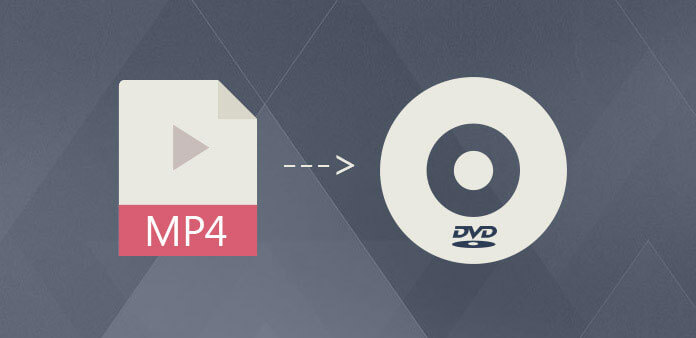MP4 je tak populární formát videa a mediální kontejner, že jej bude moci přehrát většina zařízení. Pokud je váš video kodek MP4 MPEG-4 nebo H.264, můžete vypálit video MP4 na datový disk DVD nebo vložit flash disk s videem MP4 do USB portu přehrávače DVD. Může rozpoznat a přehrát video. Pokud ne, jediným způsobem je zajistit, aby se zdrojové video MP4 stalo „kompatibilním s přehrávačem DVD“. Zde představujeme jedno z vhodných řešení pro vypálení MP4 na video DVD disk pomocí výkonného softwaru pro tvorbu DVD níže – DVD Creator .
Funkce hvězdy
- Poskytuje vám možnost vybrat si, jaký typ disku DVD chcete vypálit. Video MP4 můžete vypálit do a video DVD disk nebo a datový disk DVD .
- Buďte schopni vypálit video MP4 s jakýmkoli kodekem (H.265, H.264 a další) na disk DVD 5/9.
- Funkce „Fit to Disc“. Pokud na disku DVD zbývá po importu videa MP4 hodně místa, program vypálí video na DVD v nejvyšší kvalitě. Naopak, automaticky zkomprimuje video MP4, aby se vešlo do úložiště disku DVD.
- Mnoho šablon nabídky DVD na výběr. Kromě toho je nabídka DVD vysoce přizpůsobená.
- Vestavěný tvůrce kapitol. Umožňuje vám importovat kapitoly pro každý titul snímek po snímku.
Podrobný průvodce, jak vypálit MP4 na DVD

Po vypálení disku MP4 na disk DVD bude možné vaše domácí videa nebo filmy ve formátu MP4 přehrávat na přehrávači DVD s pěkně vypadající nabídkou. Bylo by také vhodné sdílet/distribuovat DVD se svými přáteli, členy rodiny nebo jinými.
Zdarma ke stažení Zdarma ke stažení
Krok 1. Vložte zapisovatelný disk DVD do počítače se systémem Windows nebo Mac
Vložte disk DVD do interní jednotky DVD nebo externí jednotky DVD (např. Apple USB SuperDrive). Disk může být disk DVD 5/9 (DVD-R, DVD+R, DVD-RW, DVD+RW, DVD+R DL, DVD-R DL).

Krok 2. Spusťte DVD Creator a klikněte na „Vytvořit DVD Video Disk“
Stáhněte, nainstalujte a spusťte DVD Creator. „Create a DVD Video Disc“ je pro vypálení MP4 na video DVD. „Datový disk“ je určen pro vypalování MP4 na datové DVD.

Krok 3. Importujte video MP4 z počítače do programu
Přidaná videa MP4 budou uvedena v části „Zdroj“. Zde můžete spravovat strukturu nabídky, klasifikovat tituly a upravovat pozici kapitol.

Krok 4. Nastavte šablonu nabídky DVD a přizpůsobte nabídku
Můžete si vybrat jednu z mnoha různých šablon. Funkce na malé liště jsou „Přizpůsobit pozadí“, „Přizpůsobit hudbu na pozadí“, „Přidat text“, „Přizpůsobit miniaturu“ a „Vytvořit kapitolu“ zleva doprava.

Krok 5. Náhled a vypálení videa MP4 na DVD
Kliknutím na „Vypálit“ spustíte vypalování MP4 na DVD. Po dokončení můžete disk přehrát v přehrávači DVD.

Jedná se o výkonný nástroj pro vypalování videí v různých formátech na DVD. Funguje pro Windows 10/8/7/Vista/XP a nejnovější macOS. Stáhněte si DVD Creator zkušební verze zdarma a začněte vytvářet svůj domácí disk.
Zdarma ke stažení Zdarma ke stažení